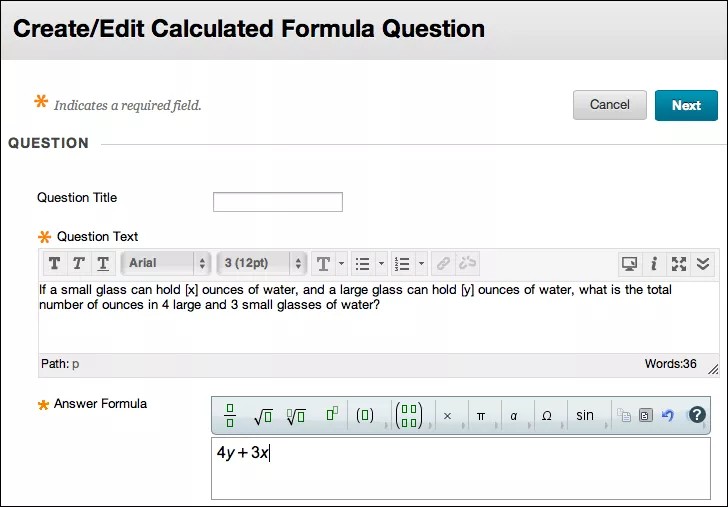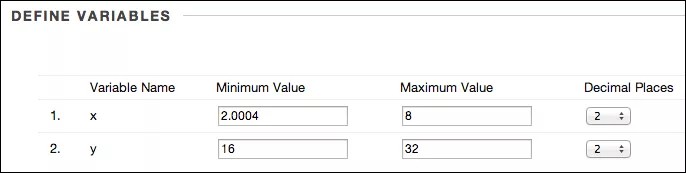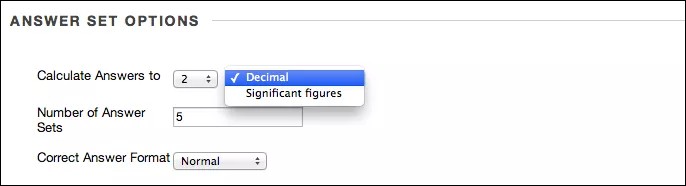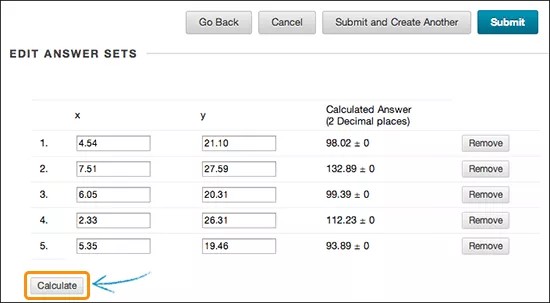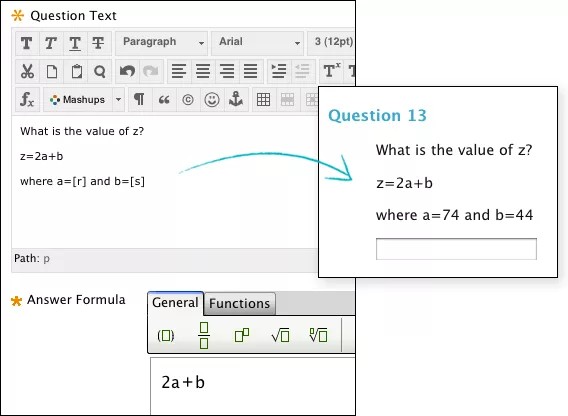Een vraag met een berekende formule is een vraag waarvoor studenten een berekening moeten uitvoeren en een numerieke waarde als antwoord moeten geven. De cijfers in de vraag verschillen per student en worden opgehaald uit een bereik dat jij instelt. Het juiste antwoord kan een specifieke waarde of een reeks waarden zijn. Je kunt deelpunten toekennen voor antwoorden die binnen een bereik vallen. Vragen met een berekende formule worden automatisch beoordeeld.
Meer informatie over deelpunten
Een cursusleider heeft deze vraag bedacht:
Als een klein glas [x] ml water bevat en een groot glas [y] ml, wat is dan de totale hoeveelheid water in ml voor 4 grote en 3 kleine glazen met water?
Wanneer een student de vraag ziet, worden de variabelen [x] en [y] vervangen door waarden die willekeurig worden gegenereerd uit het cijferbereik dat de cursusleider heeft opgegeven.
Meer informatie over vragen met een berekende formule met JAWS®
Het opstellen van de vraag en de formule
- Open een toets, enquête of pool. Selecteer Berekende formule in het menu Vraag maken.
- De vraag moet ten minste één variabele bevatten. Zet variabelen tussen rechte haken. De variabelen worden vervangen door waarden op het moment dat studenten de vraag te zien krijgen.
Variabelen moeten uit letters bestaan, maar 'pi' en 'e' zijn gereserveerd, dus kun je deze niet als variabelen gebruiken. De namen van variabelen kunnen niet opnieuw worden gebruikt. Variabelen mogen meer dan één teken bevatten, zoals [ab] of [cd].
Als de zin een vierkante openingshaak ([) bevat die niet is bedoeld om een variabele aan te duiden, moet je hiervoor een backslash (\) typen.
Je kunt ook bestanden of media toevoegen aan de vraagtekst.
- De waarde in het vak Antwoordformule is de wiskundige uitdrukking die wordt gebruik om het juiste antwoord te vinden. Kies operatoren met de knoppen boven het vak Antwoordformule. In het voorbeeld is de formule 4y+3x.
De formule is niet zichtbaar voor studenten. De formule wordt gebruikt om het juiste antwoord op de vraag te bepalen.
- Laat bij Opties de waarde nul (0) staan voor Antwoordbereik als het antwoord precies goed moet zijn. Het is ook mogelijk om een bereik met juiste antwoorden in te stellen. U kunt ook de optie Deelpunten toestaan inschakelen en Vereiste eenheden selecteren.
- Selecteer Volgende om verder te gaan.
De variabelen definiëren
Gebruik de volgende pagina in de procedure om de variabelen van de vraag te definiëren en opties te selecteren voor de automatisch gegenereerde set antwoorden.
- Geef bij Variabelen definiëren voor elke variabele waarden op voor Minimumwaarde en Maximumwaarde. Als een student de vraag te zien krijgt, wordt de variabele vervangen door een waarde die willekeurig wordt geselecteerd in het opgegeven bereik. U kunt waarden opgeven met de wetenschappelijke notatie. Selecteer het aantal decimalen voor de waarde van elke variabele.
Het aantal decimalen kan van invloed zijn op de minimum- en maximumwaarden van een variabele. Stel dat u de minimumwaarde instelt op 0,0000004 en de maximumwaarde op 1, en dat u kiest voor 2 decimalen. Beide getallen worden afgerond op 2 decimalen, met als resultaat dat er in de antwoordsets variabelen worden gegeneerd met waarden tussen 0,00 en 1,00.
- Ga naar Antwoordsetopties en gebruik het menu Antwoord berekenen op om het aantal Decimalen of Significante cijfers te selecteren voor de gegenereerde juiste antwoorden. In het geval van nullen achter de komma is een decimale waarde nodig voor Learn is het belangrijk dat de nullen worden geteld als een significant cijfer. Typ het aantal Antwoordsets, wat het aantal mogelijke variaties van de vraag is. Geef aan of de Indeling juiste antwoorden normaal of exponentieel is.
- Selecteer Berekenen om antwoordsets te genereren en bekijken in het systeem. Selecteer Volgende om de antwoordsets te bekijken. Je kunt de antwoordsets op de volgende pagina bewerken, maar het wordt afgeraden om dit handmatig te doen. Selecteer Terug om naar de vorige pagina te gaan, of Annuleren om af te sluiten.
De antwoordsets bewerken
De laatste pagina in de procedure bevat de antwoordsets die door het systeem zijn gegenereerd. Elke set vertegenwoordigt een van de mogelijke varianten van de vraag die wordt weergegeven aan studenten.
- Je kunt de waarden van de variabelen in elke antwoordset wijzigen door in de vakken te typen. Selecteer Berekenen om de berekende antwoorden bij te werken en de wijzigingen op te slaan voordat je ze verstuurt.
- Selecteer Verwijderen in de rij van een antwoordset om de set te verwijderen en deze automatisch te vervangen door een andere set. Als je het aantal sets wilt verlagen, selecteer je Ga terug en wijzig je het aantal antwoordsets bij Antwoordsetopties.
- Typ eventueel feedback voor juiste en onjuiste antwoorden.
- Selecteer Verzenden of Verzenden en nog een maken om de vraag toe te voegen aan de toets.
Antwoordopties instellen
Op de eerste pagina van de procedure voor het maken van vragen kun je Deelpunten toestaan of Vereiste eenheden selecteren. Nadat je het selectievakje hebt ingeschakeld, verschijnen er extra opties.
In het voorbeeld gaat het om deze opties:
- Een antwoord dat plus of min 4 afwijkt, krijgt 100% van het puntentotaal.
- Een antwoord dat plus of min 5 tot 8 afwijkt, krijgt 50% van het puntentotaal.
Je kunt deze opties kiezen:
- Antwoordbereik: Het bereik van antwoorden waaraan het maximale aantal punten wordt toegekend. Selecteer Numeriek of Percentage om het type bereik aan te geven. Als de student een exact antwoord moet geven, typt u nul (0) voor het bereik.
- Deelpunten toestaan: Hiermee kunt u deelpunten toestaan voor een minder nauwkeurig bereik van antwoorden. Geef bij Deelpuntenpercentage het percentage aan dat wordt toegekend als het antwoord van de student binnen het bereik ligt dat is ingesteld voor deelpunten.
- Vereiste eenheden: De student moet in het antwoord de opgegeven maateenheid gebruiken. Typ waarden voor Antwoordeenheden en Eenheden in puntenpercentage. Dit is het percentage dat wordt toegekend als de juiste eenheden worden gebruikt.
Voorbeelden
In deze voorbeelden worden variabelen toegepast in vergelijkingen. U kunt zien hoe de cursusleider de vraagtekst heeft opgesteld en hoe de vraag wordt weergegeven aan de student.
Voorbeeld 1
Voorbeeld 2